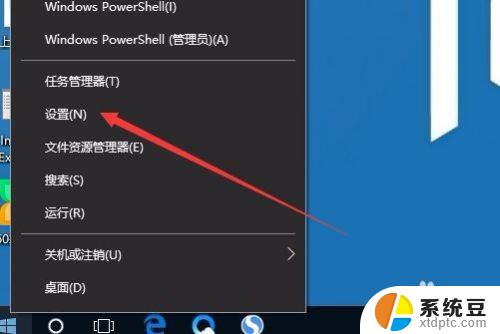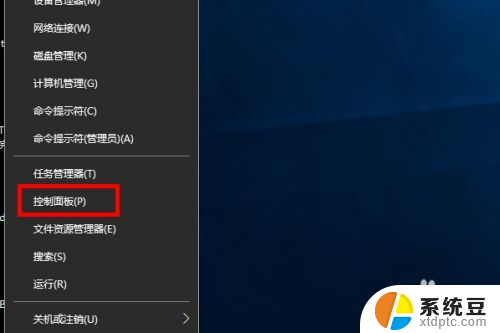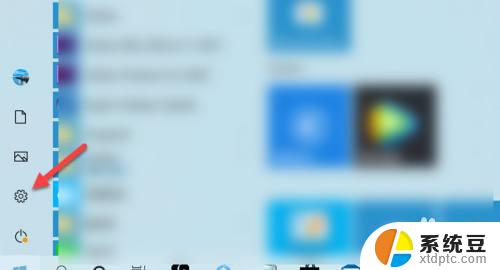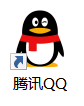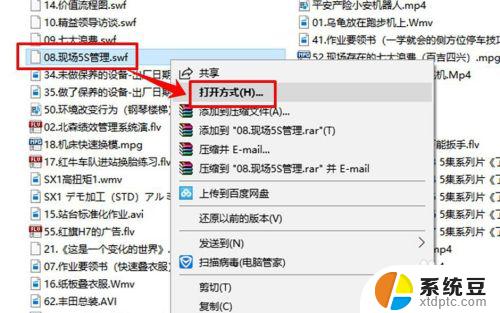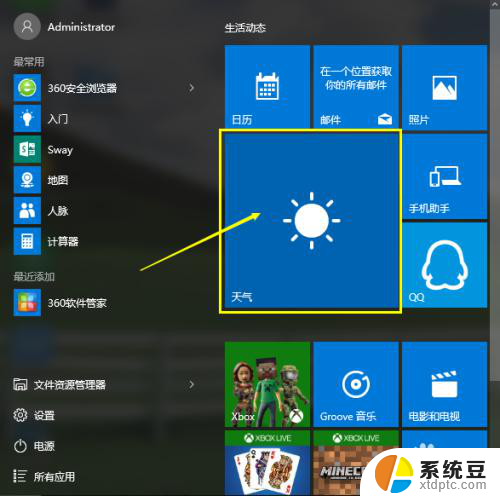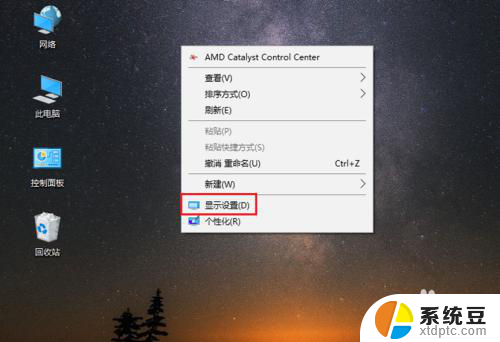windows字体设置 Win10系统如何更改系统默认字体设置
更新时间:2024-07-09 09:44:48作者:xtyang
在Win10系统中,字体设置是一个常见的需求,尤其是对于喜欢个性化定制的用户来说,通过更改系统默认字体设置,可以让用户在使用电脑时感受到更加舒适和个性化的视觉体验。而在Windows系统中,更改字体设置也是非常简单的,只需要几个简单的步骤就可以完成。接下来我们将介绍如何在Win10系统中更改系统默认字体设置,让你的电脑界面焕然一新。
方法如下:
1.windows10系统启动“Windows设置”,在该页面中找到“个性化”选项。如下图所示。
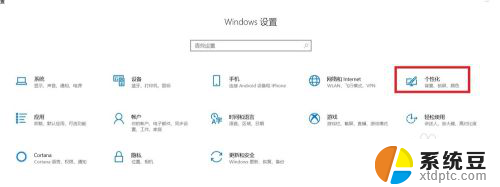
2.选择并打开“个性化”选项,在个性化页面的左侧菜单列表中选择"字体"选项。在页面的右侧显示很多样式的字体。例如筛选"中文简体"。在中文字体中按照个人喜欢选择相应的字体,比如“微软雅黑”。点击相应字体选项,还可以对字体属性进行进一步的设置,如下图所示。
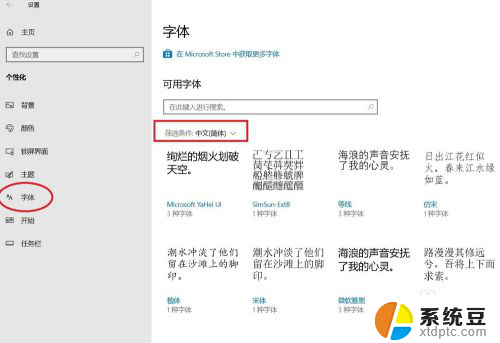
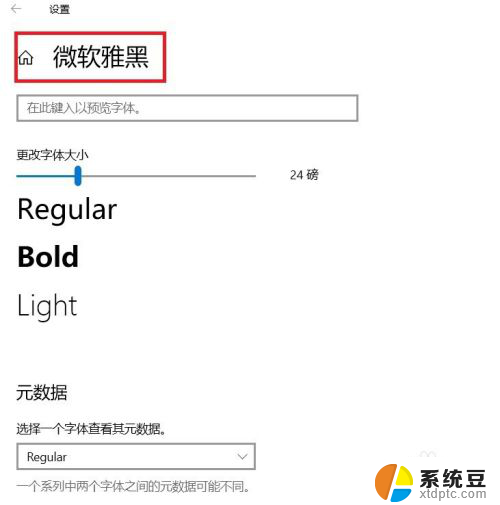
3.此时通过文本文件的字体属性,可以看到当前文本文件的默认字体就是“微软雅黑”。如下图所示。系统默认字体设置成功。
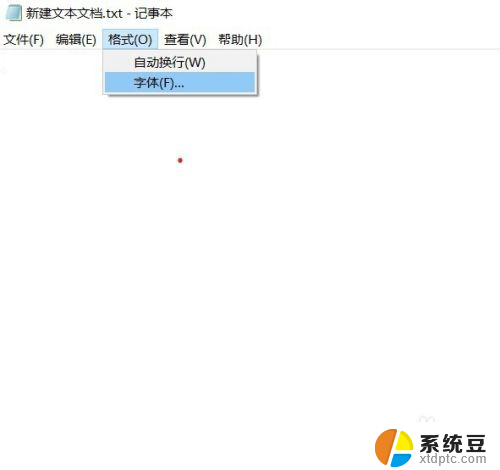
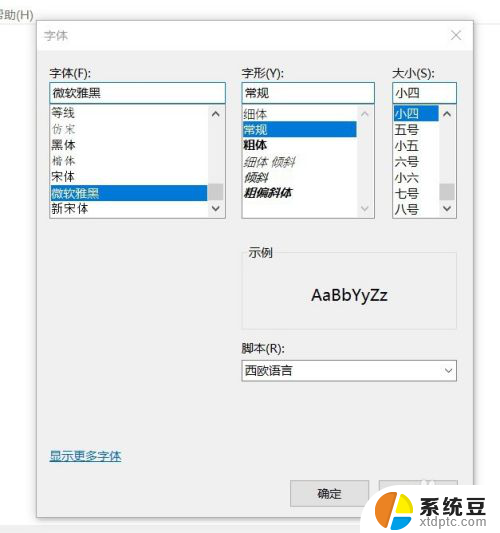
以上是Windows字体设置的全部内容,如果您需要,您可以按照以上步骤进行操作,希望对大家有所帮助。